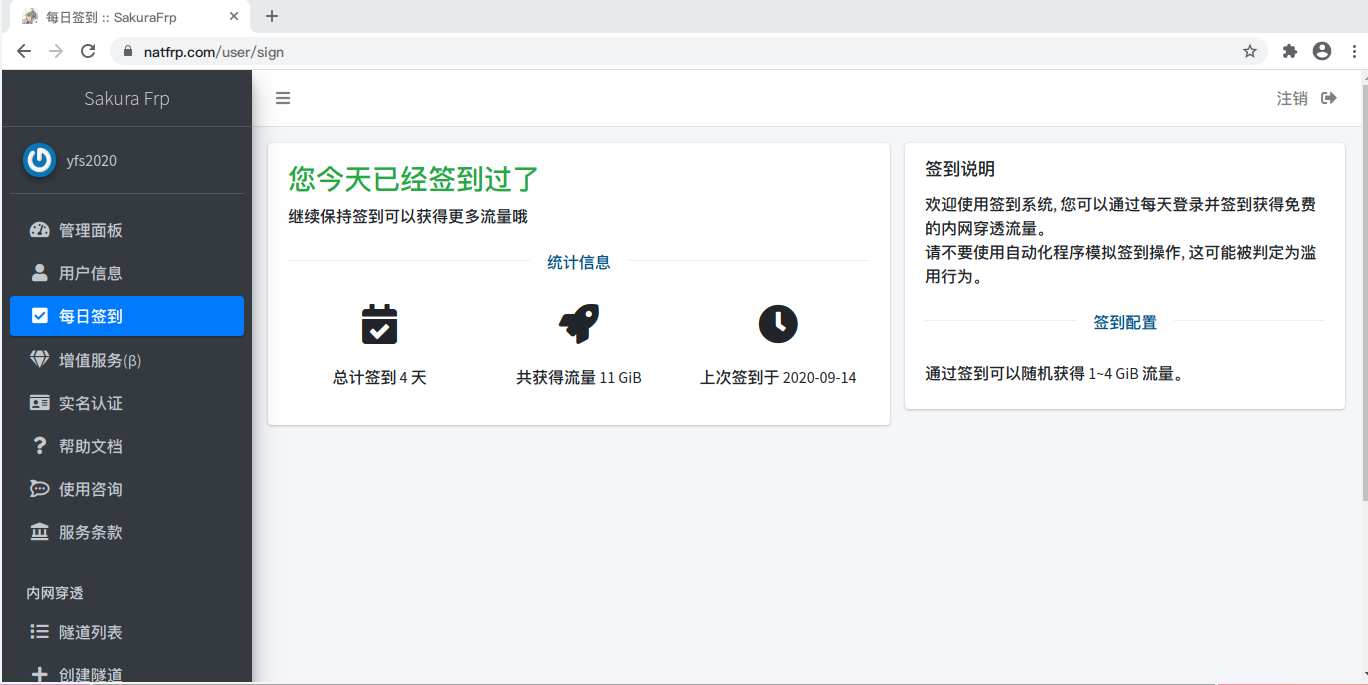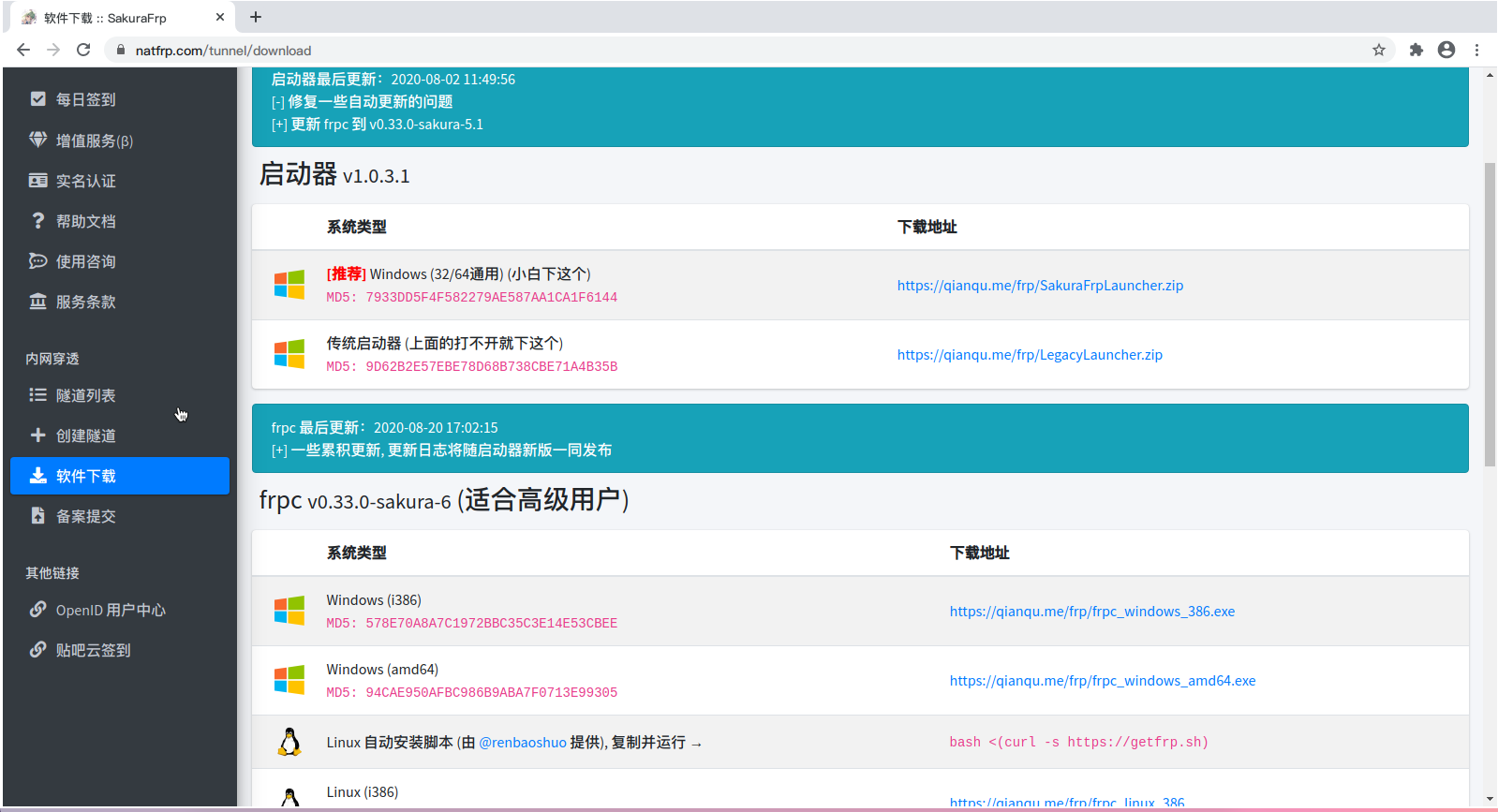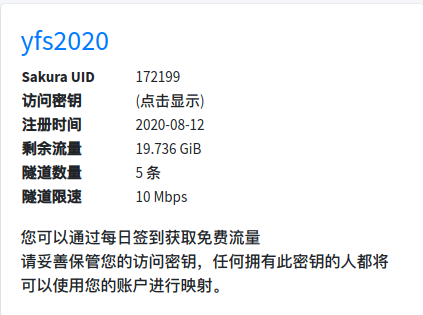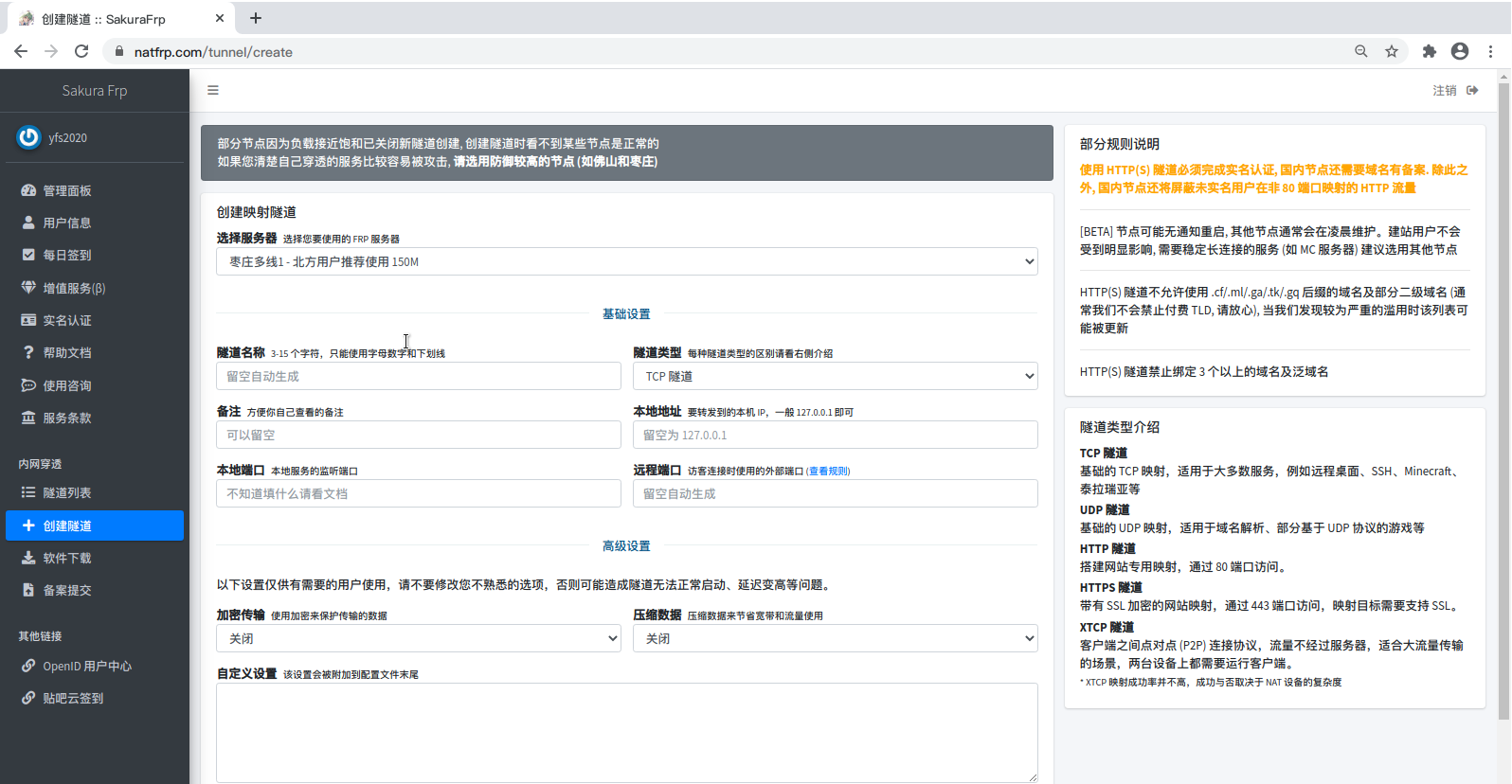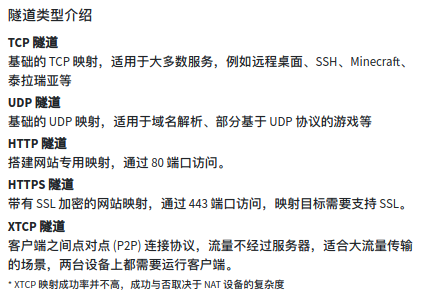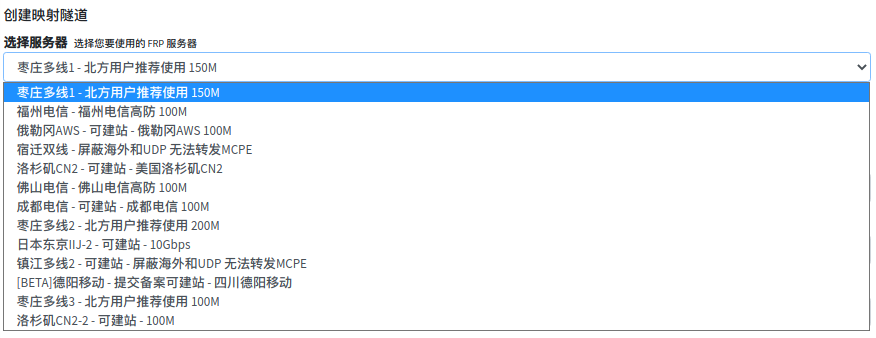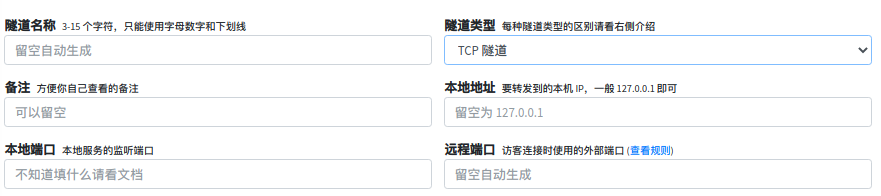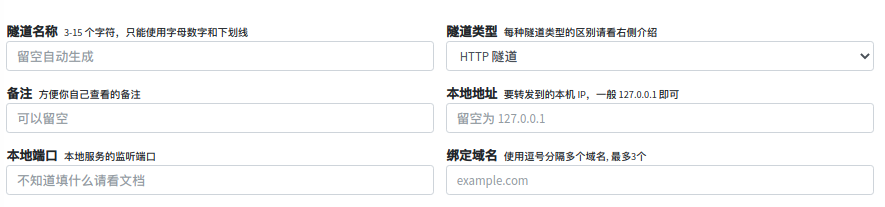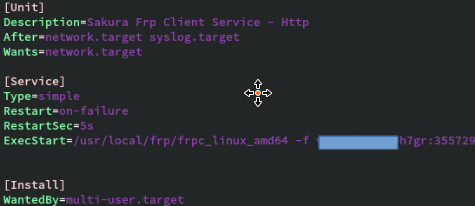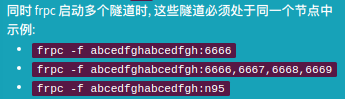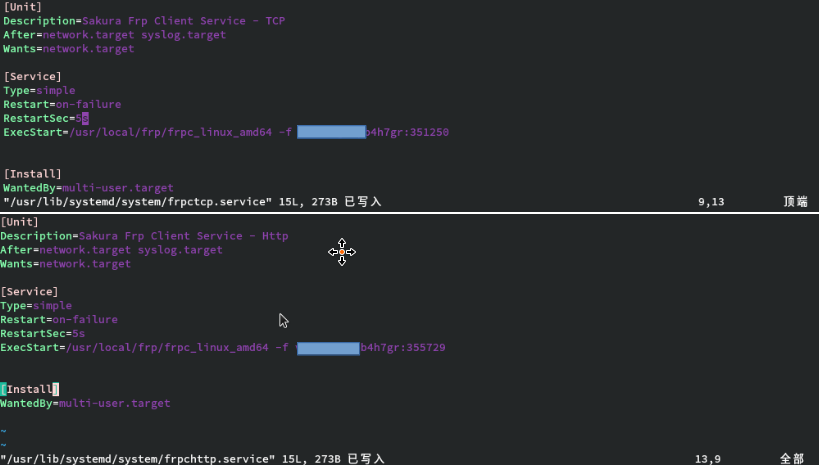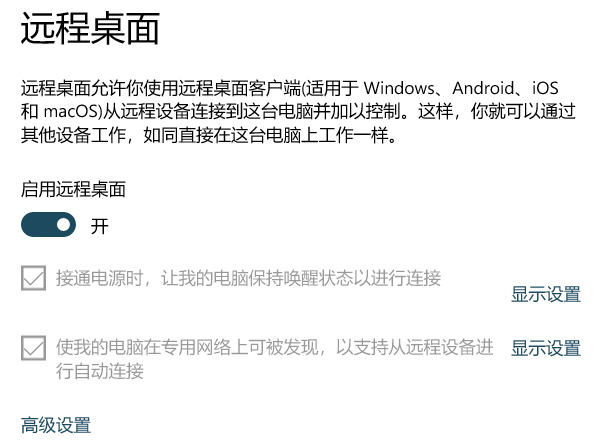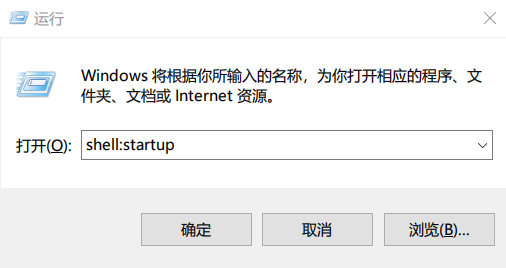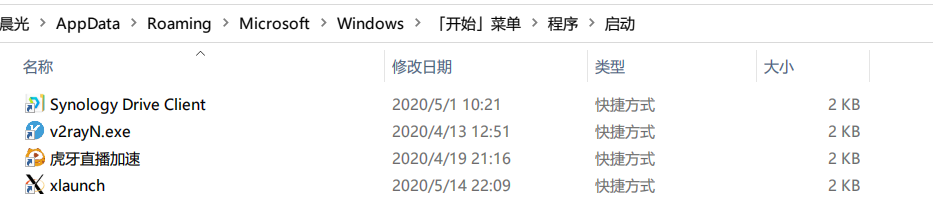前言
本专栏转载于Githublabuladong/fucking-algorithm. 用于个人学习算法所需.
本仓库总共 60 多篇原创文章,基本上都是基于 LeetCode 的题目,涵盖了所有题型和技巧,而且一定要做到举一反三,通俗易懂,绝不是简单的代码堆砌,后面有目录。
我先吐槽几句。刷题刷题,刷的是题,培养的是思维,本仓库的目的就是传递这种算法思维。我要是只写一个包含 LeetCode 题目代码的仓库,有个锤子用?没有思路解释,没有思维框架,顶多写个时间复杂度,那玩意一眼就能看出来。
只想要答案的话很容易,题目评论区五花八门的答案,动不动就秀 python 一行代码解决,有那么多人点赞。问题是,你去做算法题,是去学习编程语言的奇技淫巧的,还是学习算法思维的呢?你的快乐,到底源自复制别人的一行代码通过测试,已完成题目 +1,还是源自自己通过逻辑推理和算法框架不看答案写出解法?
网上总有大佬喷我,说我写这玩意太基础了,根本没必要啰嗦。我只能说大家刷算法就是找工作吃饭的,不是打竞赛的,我也是一路摸爬滚打过来的,我们要的是清楚明白有所得,不是故弄玄虚无所指。不想办法做到通俗易懂,难道要上来先把《算法导论》吹上天,然后把人家都心怀敬仰地劝退?别的不说,公众号几万读者,PDF 版本上万次下载,联系我的出版社都好几家,说明质量还过得去吧?
做啥事情做多了,都能发现套路的,我把各种算法套路框架总结出来,相信可以帮助其他人少走弯路。我这个纯靠自学的小童鞋,花了一年时间刷题和总结,自己写了一份算法小抄,后面有目录,这里就不废话了。
PS:如果想下载此仓库到本地学习,不要用 git 命令下载,点击 GitHub 网页上的下载按钮直接下载 zip 文件,这样就不会下载 git 历史,大大加快下载速度。
目录
- 第零章、必读系列
- 第一章、动态规划系列
- 第二章、数据结构系列
- 第三章、算法思维系列
- 第四章、高频面试系列
- 第五章、计算机技术
- Linux的进程、线程、文件描述符是什么
- 一文看懂 session 和 cookie
- 关于 Linux shell 你必须知道的
- 加密算法的前身今世
- Git/SQL/正则表达式的在线练习平台
感谢如下大佬参与翻译
按照昵称字典序排名:
ABCpril,
andavid,
bryceustc,
build2645,
CarrieOn,
cooker,
Dong Wang,
ExcaliburEX,
floatLig,
ForeverSolar,
Fulin Li,
Funnyyanne,
GYHHAHA,
Hi_archer,
Iruze,
Jieyixia,
Justin,
Kevin,
Lrc123,
lriy,
Lyjeeq,
MasonShu,
Master-cai,
miaoxiaozui2017,
natsunoyoru97,
nettee,
PaperJets,
qy-yang,
realism0331,
SCUhzs,
Seaworth,
shazi4399,
ShuozheLi,
sinjoywong,
sunqiuming526,
Tianhao Zhou,
timmmGZ,
tommytim0515,
upbin,
wadegrc,
walsvid,
warmingkkk,
Wonderxie,
wsyzxxxx,
xiaodp,
youyun,
yx-tan,
Zero,
Ziming